Esta página fue traducida automáticamente. Si detectas un error, selecciónalo y presiona Ctrl+Enter para informarlo a los editores.
29 Principales items
Descripción general
El widget Elementos principales muestra los valores más altos/bajos para los elementos seleccionados, proporcionando una visión rápida de su rendimiento.
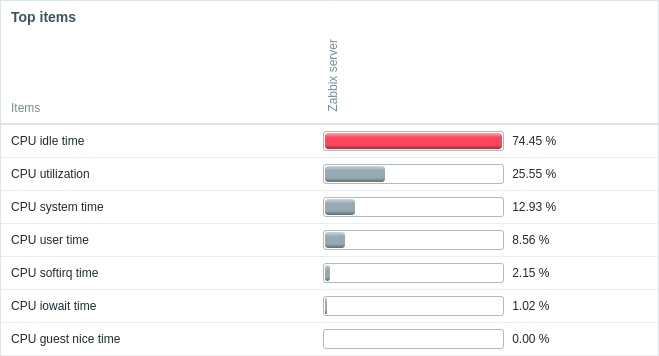
Por defecto, el widget muestra los valores de las últimas 24 horas. Este período puede cambiarse en Administración > General > Interfaz gráfica (Período máximo de visualización de historial).
Al hacer clic en el valor del elemento se abre el menú del elemento.
Configuración
Para configurar, seleccione Elementos principales como tipo:
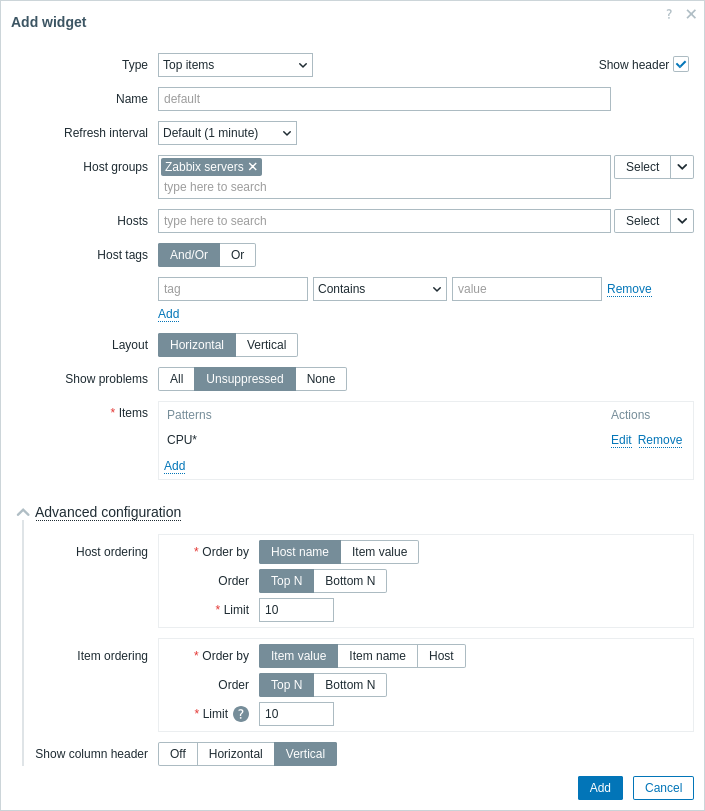
Además de los parámetros que son comunes para todos los widgets, puede establecer las siguientes opciones específicas:
| Grupos de equipos | Seleccione grupos de equipos. Alternativamente, seleccione un widget compatible como fuente de datos para los grupos de equipos. Este campo es autocompletado, por lo que al comenzar a escribir el nombre de un grupo se mostrará una lista desplegable de grupos coincidentes. Este parámetro no está disponible al configurar el widget en un panel de plantilla. |
|
| Equipos | Seleccione equipos. Alternativamente, seleccione un widget compatible o el panel como fuente de datos para los equipos. Este campo es autocompletado, por lo que al comenzar a escribir el nombre de un equipo se mostrará una lista desplegable de equipos coincidentes. Este parámetro no está disponible al configurar el widget en un panel de plantilla. |
|
| Etiquetas de equipo | Especifique etiquetas para limitar la cantidad de datos de equipos mostrados en el widget. Es posible incluir así como excluir etiquetas y valores de etiquetas específicos. Se pueden establecer varias condiciones. La coincidencia de nombres de etiquetas siempre distingue entre mayúsculas y minúsculas. Hay varios operadores disponibles para cada condición: Existe: incluye los nombres de etiquetas especificados; Igual: incluye los nombres y valores de etiquetas especificados (distingue mayúsculas y minúsculas); Contiene: incluye los nombres de etiquetas especificados donde los valores de las etiquetas contienen la cadena introducida (coincidencia de subcadena, no distingue mayúsculas y minúsculas); No existe: excluye los nombres de etiquetas especificados; No igual: excluye los nombres y valores de etiquetas especificados (distingue mayúsculas y minúsculas); No contiene: excluye los nombres de etiquetas especificados donde los valores de las etiquetas contienen la cadena introducida (coincidencia de subcadena, no distingue mayúsculas y minúsculas). Hay dos tipos de cálculo para las condiciones: Y/O: se deben cumplir todas las condiciones, las condiciones con el mismo nombre de etiqueta se agruparán por la condición O; O: basta con que se cumpla una condición. |
|
| Disposición | Seleccione la opción de disposición: Horizontal: los nombres de los equipos se mostrarán a la izquierda; Vertical: los nombres de los equipos se mostrarán en la parte superior. |
|
| Mostrar problemas | Filtre qué problemas mostrar según su estado (todos, no suprimidos, ninguno). Los problemas se indican con valores de elementos coloreados, sobrescribiendo la configuración de visualización de la columna de elementos. Los colores se basan en la gravedad del problema, que puede personalizarse en Administración > General > Opciones de visualización de disparadores. Las gravedades de los problemas pueden cambiarse al actualizar problemas. |
|
| Elementos | Agregue patrones de elementos o elementos específicos para mostrar (consulte Configuración de columnas). | |
| Configuración avanzada | ||
| Orden de equipos | Seleccione las opciones de ordenación para la columna/fila de equipos. | |
| Ordenar por | Ordenar equipos por: Nombre de equipo: los equipos se ordenarán por nombre de equipo; Valor del elemento: los equipos se ordenarán por el valor de los elementos seleccionados. |
|
| Orden | Seleccione si desea mostrar los valores más altos o más bajos: TopN: los N valores más altos; BottomN: los N valores más bajos. El valor de N se selecciona en el campo Límite. |
|
| Límite | Introduzca el límite para los equipos mostrables (rango 1-1000; por defecto 10). Este valor será el valor de N en el campo Orden. |
|
| Orden de elementos | Seleccione las opciones de ordenación para la columna/fila de elementos. | |
| Ordenar por | Ordenar elementos por: Valor del elemento: los elementos se ordenarán por valor; Nombre del elemento: los elementos se ordenarán por nombre; Equipo: los elementos se ordenarán por el patrón de equipo seleccionado. |
|
| Orden | Seleccione si desea mostrar los valores más altos o más bajos: TopN: los N valores más altos; BottomN: los N valores más bajos. El valor de N se selecciona en el campo Límite. |
|
| Límite | Introduzca el límite para los elementos mostrables (rango 1-1000; por defecto 10). Este valor será el valor de N en el campo Orden. |
|
| Mostrar encabezado de columna | Seleccione las opciones de visualización del encabezado de columna: Desactivado: no mostrar el encabezado de columna; Horizontal: mostrar el texto horizontalmente en el encabezado; Vertical: mostrar el texto verticalmente en el encabezado. |
|
Configuración de columnas
Para configurar las columnas de métricas, haga clic en Agregar en el parámetro Métricas:
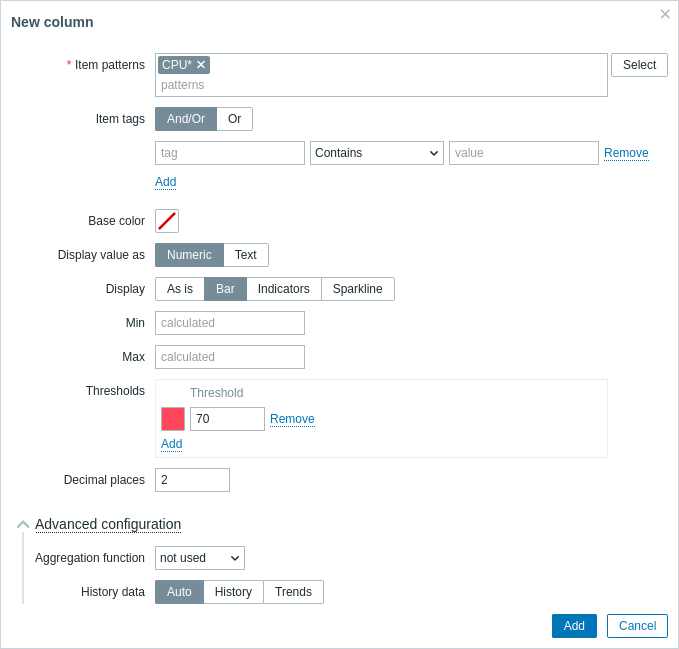
Parámetros comunes de columna:
| Patrones de métricas | Especifique uno o varios patrones de métricas, utilizando el carácter comodín. Alternativamente, seleccione las métricas. Al configurar el widget en un dashboard de plantilla, solo se pueden seleccionar métricas configuradas en la plantilla. |
| Etiquetas de métricas | Especifique etiquetas para limitar la cantidad de datos de métricas mostrados en el widget. Es posible incluir así como excluir etiquetas y valores de etiquetas específicos. Se pueden establecer varias condiciones. La coincidencia de nombres de etiquetas siempre distingue entre mayúsculas y minúsculas. Hay varios operadores disponibles para cada condición: Existe - incluye los nombres de etiquetas especificados; Igual - incluye los nombres y valores de etiquetas especificados (distingue mayúsculas y minúsculas); Contiene - incluye los nombres de etiquetas especificados donde los valores de las etiquetas contienen la cadena introducida (coincidencia de subcadena, no distingue mayúsculas y minúsculas); No existe - excluye los nombres de etiquetas especificados; No es igual - excluye los nombres y valores de etiquetas especificados (distingue mayúsculas y minúsculas); No contiene - excluye los nombres de etiquetas especificados donde los valores de las etiquetas contienen la cadena introducida (coincidencia de subcadena, no distingue mayúsculas y minúsculas). Hay dos tipos de cálculo para las condiciones: Y/O - se deben cumplir todas las condiciones, las condiciones con el mismo nombre de etiqueta se agruparán por la condición O; O - basta con que se cumpla una condición. |
| Color base | Seleccione el color de fondo de la columna o el color de relleno si Mostrar está configurado en "Barra" o "Indicadores". Tenga en cuenta que el color base puede ser sobrescrito por colores de umbral o de resaltado. |
| Mostrar valor como | Formato para mostrar el valor de la métrica: Numérico o Texto. La opción seleccionada determina qué parámetros adicionales estarán disponibles. Consulte la lista de parámetros para cada formato a continuación. |
Parámetros de columna para valores numéricos:
| Visualización | Defina cómo se debe mostrar el valor: Como está - como texto normal; Barra - como barra sólida, rellena de color; Indicadores - como barra segmentada, rellena de color; Minigráfica - mini gráfico de líneas. |
| Mín | Valor mínimo para la visualización de barra/indicadores. |
| Máx | Valor máximo para la visualización de barra/indicadores. |
| Ancho | Establezca el grosor de la línea del gráfico usando el control deslizante o introduciendo manualmente un valor en el rango de 0 a 10. Este parámetro es solo para la visualización de minigráfica. |
| Relleno | Establezca el nivel de transparencia del color de relleno usando el control deslizante o introduciendo manualmente un valor en el rango de 0 a 10. Este parámetro es solo para la visualización de minigráfica. |
| Color | Seleccione el color de la línea y el relleno. Este parámetro es solo para la visualización de minigráfica. |
| Consulte Configuración avanzada para la descripción de los campos relacionados con el periodo de tiempo y la selección de datos históricos. | |
| Umbrales | Especifique los valores de umbral cuando el color de fondo/relleno debe cambiar. La lista se ordenará en orden ascendente al guardar. Para minigráficas, los umbrales se aplican solo al último valor del elemento. |
| Decimales | Especifique cuántos decimales se mostrarán con el valor. |
| Configuración avanzada | |
| Función de agregación | Especifique qué función de agregación usar: mín - mostrar el valor más pequeño; máx - mostrar el valor más grande; prom - mostrar el valor promedio; cuenta - mostrar el recuento de valores; suma - mostrar la suma de valores; primero - mostrar el primer valor; último - mostrar el último valor; no usar - mostrar el valor más reciente (sin agregación). La agregación permite mostrar un valor agregado para el intervalo elegido (5 minutos, una hora, un día), en lugar del valor más reciente. Solo se pueden mostrar datos numéricos para mín, máx, prom y suma. Para cuenta, los datos no numéricos se convertirán a numéricos. |
| Periodo de tiempo | Especifique el periodo de tiempo a utilizar para agregar valores. Seleccione la fuente de datos para el periodo de tiempo: Panel - usar el selector de periodo de tiempo del panel; Widget - usar un widget compatible (establecido en el parámetro Widget); Personalizado - usar un periodo de tiempo personalizado establecido en los parámetros Desde y Hasta; si se establece, se mostrará un icono de reloj en la esquina superior derecha del widget, indicando el tiempo establecido al pasar el ratón. Tenga en cuenta que, independientemente de la configuración de Periodo de tiempo del widget, los widgets compatibles aún pueden usarlo como fuente de datos para el periodo de tiempo. Este parámetro no está disponible si Función de agregación está configurada en "no usar". |
| Widget | Introduzca o seleccione un widget compatible como fuente de datos para el periodo de tiempo. Este parámetro está disponible si Periodo de tiempo está configurado en "Widget". |
| Desde | Introduzca o seleccione el inicio del periodo de tiempo. Se admite la sintaxis de tiempo relativo ( now, now/d, now/w-1w, etc.).Este parámetro está disponible si Periodo de tiempo está configurado en "Personalizado". |
| Hasta | Introduzca o seleccione el final del periodo de tiempo. Se admite la sintaxis de tiempo relativo ( now, now/d, now/w-1w, etc.).Este parámetro está disponible si Periodo de tiempo está configurado en "Personalizado". |
| Datos históricos | Tomar datos del historial o de tendencias: Auto - selección automática; Historial - tomar datos del historial; Tendencias - tomar datos de tendencias. Este parámetro solo está disponible para valores numéricos de elementos. Para valores de texto, los datos siempre se tomarán del historial. |
Parámetros de columna para valores de texto:
| Resaltados | Especifique las expresiones regulares con las que, al coincidir, el color de fondo/relleno debe cambiar. |

